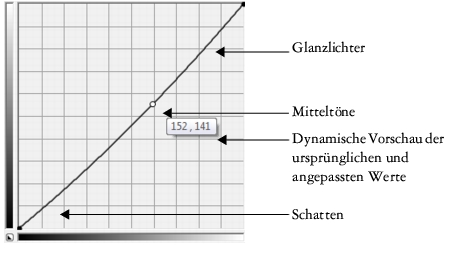
Mit dem Filter Tonkurve können Sie Farb- und Tonkorrekturen durch Verändern einzelner Farbkanäle oder des Kompositkanals (alle Kanäle zusammen) vornehmen. Die einzelnen Pixelwerte werden auf eine Tonkurve aufgetragen, die in einem Diagramm angezeigt wird und die Balance zwischen Schatten (unten), Mitteltönen (Mitte) und Glanzlichtern (oben) darstellt. Die X-Achse des Diagramms zeigt die Tonwerte des Originalbilds, die Y-Achse die angepassten Tonwerte.
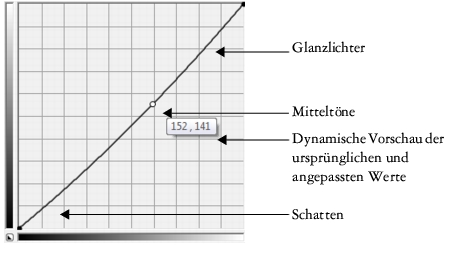
Die Tonkurve zeigt den Ausgleich zwischen Schatten, Mitteltönen und Glanzlichtern eines Bilds. Die ursprünglichen (x) und angepassten (y) Pixelwerte werden nebeneinander angezeigt, wenn Sie die Tonkurve ziehen. Dieses Beispiel zeigt eine kleine Anpassung des Tonwertbereichs, in dem Pixelwerte von 152 durch Pixelwerte von 141 ersetzt werden.
Sie können Problembereiche beheben, indem Sie Knoten in die Tonkurve einbauen und die Kurve ziehen. Wenn Sie bestimmte Bereiche eines Bilds anpassen möchten, können Sie das Hilfsmittel Pipette verwenden und die Bereiche im Bildfenster auswählen. Sie können dann die Knoten ziehen, die auf der Tonkurve erscheinen, um den gewünschten Effekt zu erzielen.
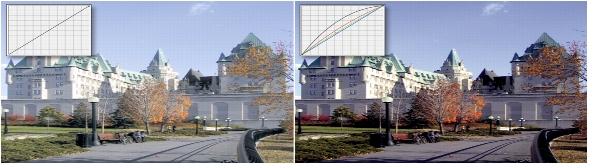
Ursprüngliches Bild (links); Bild mit angepasstem Tonwertbereich (rechts)
Das angepasste Foto wird mit seiner Tonkurve angezeigt.Mit dem Histogramm können Sie den angepassten Tonwertbereich anzeigen und die Ergebnisse beurteilen. Weitere Informationen zu Histogrammen finden Sie unter Histogramm verwenden.
Um Ihre Einstellungen noch präziser vorzunehmen, können Sie aus dem Listenfeld Stil einen Kurvenstil wählen. So können Sie beispielsweise die Kurve neu zeichnen, indem Sie Freihandlinien oder Segmente von geraden Linien verwenden.
Sie können die Farbe und den Farbton eines Bilds durch Übernahme einer Voreinstellung anpassen. Um auf eine Voreinstellung zuzugreifen, klicken Sie auf die Schaltfläche Öffnen neben dem Feld Voreinstellungen. Sie können auch Einstellungen für den Farbton als Voreinstellung speichern, um sie auch bei anderen Bildern verwenden zu können.
Außerdem können Sie den Tonwertbereich eines Bilds ausgleichen, indem Sie auf Autom.Tonbalance klicken. Um die außenliegenden Pixel (zugeschnittene Pixel) an den beiden Enden des Tonwertbereichs festzulegen, können Sie auf Einstellungen klicken und Werte im Dialogfeld Bereich automatisch anpassen klicken.
|
|
Copyright 2013 Corel Corporation. Alle Rechte vorbehalten.